Cum de a sincroniza marcajele (și nu numai) în mozilla firefox

Iată cum să descrie caracteristicile acestei extensii dezvoltatorii de ei înșiși:
Nu sta într-un singur loc
Lucrezi într-un birou, și dintr-o dată a fost timp pentru a merge acasă? Acum vă puteți întoarce la filele deschise și istoricul de căutare într-o clipă de la orice PC. Firefox este modul în care ea, indiferent de unde vin plecat.
Backup al datelor
Toate Istoricul, parolele, marcajele și alte setări sunt salvate într-un format mai universal, care nu este legată de o singură mașină. Dacă înlocuiți mașina, nu vei pierde Firefox.
Secure
Informațiile dvs. sunt criptate în așa fel încât numai o puteți accesa după ce introduceți expresia de acces. Firefox oferă siguranță și de sincronizare nu este o excepție.
Cât despre mine, ca un lucru mai mult decât confortabil - l folosesc de la lansarea sa și ma salvat de multe ori, mai ales în prezența unei copii de rezervă. Eu doar de multe ori, uitare, undeva Fecioara sau accidental șterge o copie de rezervă-fișier marcajele, iar apoi au un sistem de proprietate și rearanja. Ei bine, știi ce vreau să spun :-) Dacă nu pentru această extindere - ar fi foarte trist.
În general, ca de obicei, vreau să împărtășesc cu voi acest lucru cele mai utile Firefox Sync, și în acest articol va voi spune despre cum să-l instalați și cum să-l folosească.
Configurarea sincronizării în Mozilla FireFox
Firefox Sync - serviciu de la compania Mozilla, cunoscut anterior ca Weave și a fost disponibil doar ca extensie, dar acum redenumit Sync și este disponibil ca dotare standard începând cu Firefox 4. Prin urmare, deschideți browser-ul, du-te la Tools - Options - Sync (Sincronizare)
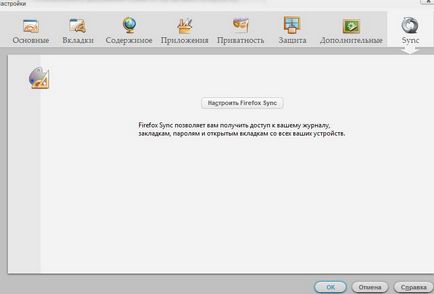
- Dați clic într-un singur buton intitulat „Configurarea FireFox Sync“
- În fereastra rezultată, noi spunem că nu am folosit de sincronizare.
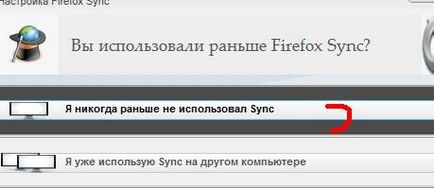
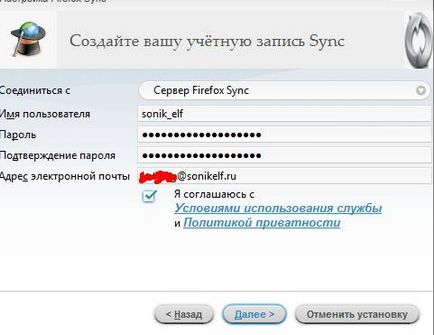
Acum ne-am înființat sincronizarea totul de pe serverul de la distanță și Firefox Sync noastre preferate, parole și așa mai departe. Sunt stocate automat acolo și, dacă ceva, acestea ar trebui să fie întotdeauna posibil să se recupereze, pur și simplu, prin utilizarea acestui supliment și introducerea numelui de utilizator și parola în setările.
Vorbind de setări.
Prin apăsarea acestui buton aici ..
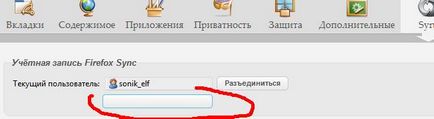
a deschis câteva linii de setări ..
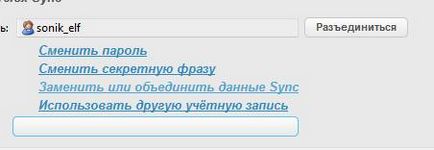
care ar putea fi de folos.
Deosebit de important este un buton „să înlocuiască sau să fuzioneze sincronizare de date“, care pot fi utile pentru sincronizarea între mai multe calculatoare, precum și în caz de recuperare a pierderii de date. Făcând clic pe acesta, veți vedea o fereastră ca asta aici:
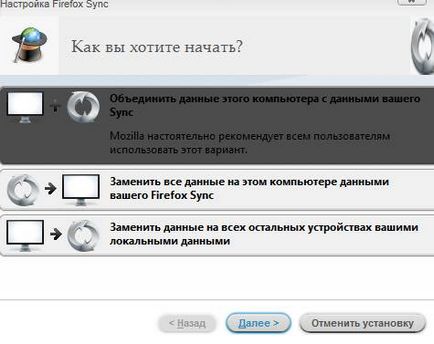
În cazul în care, după cum știți, puteți selecta opțiunea dorită.
Asta pare să fie totul.
În ceea ce privește procedurile de recuperare - totul este simplu și accesibil, - nu voi descrie, și a dat o serie de sfaturi deja ;-)
postfață
Vă mulțumesc pentru atenție. Totul pentru tine ;-)
Uh, e greu de spus sigur, este necesar să se uite.
Încercați să se joace cu cheile de sincronizare și de sincronizare forțată înainte și înapoi.
Ceva ce nu a venit mesaje de la incetarea Xmarks suport gratuit
În FireFox Sync prezintă o astfel de caracteristică interesantă ca profiluri? de exemplu, în casa mea să aibă acces la toate filele și la locul de muncă, numai cei care au nevoie de mine acolo.